Чтобы преобразовать некоторые из ваших видео в формат, который может воспроизводить ваше устройство iOS или Android, вам понадобится конвертер видео. HandBrake - это бесплатный видео конвертер для Windows, Mac и Linux, который может работать практически с любым источником видео, не защищенным от копирования, включая некоторые DVD и Blu-ray диски.
1. Скачать HandBrake для вашей ОС ( Страница загрузок HandBrake предлагает несколько версий) и установить его. Пользователям Windows понадобится Microsoft .Net Framework 3.5 SP1 установлен для работы программы.
2. Запустите HandBrake. Не волнуйся; интерфейс может показаться пугающим, но базовое преобразование видео легко.
3. Нажмите Источник в левом верхнем углу.
- Выберите « Видеофайл» для преобразования цифрового файла, такого как файл WMV, AVI или MPEG.
- Выберите название диска, чтобы преобразовать видео-диск, уже находящийся в приводе вашего компьютера.
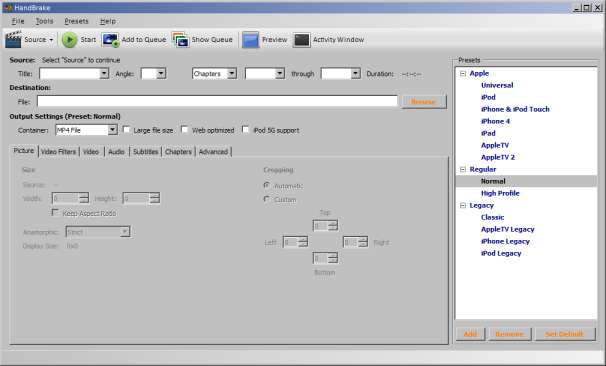
4. Выберите заголовок и главы, которые вы хотите преобразовать. Как правило, для фильмов вы должны выбрать самый длинный сегмент заголовка и выбрать весь диапазон для глав. В нашем примере мы выбрали файл AVI.
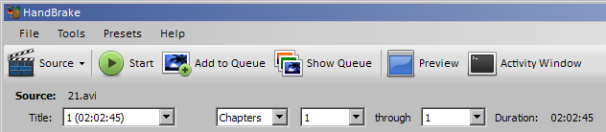
5. Нажмите кнопку « Обзор» в разделе «Место назначения», чтобы выбрать место, в котором программа будет сохранять преобразованный файл, и введите имя файла.
6. На панели «Предварительные настройки» справа выберите тип устройства, на котором вы будете просматривать преобразованное видео. Выбор предустановки автоматически выберет правильные настройки на вкладках Output Settings. Здесь мы выбрали пресет для iPad, а HandBrake решил конвертировать AVI в MP4.
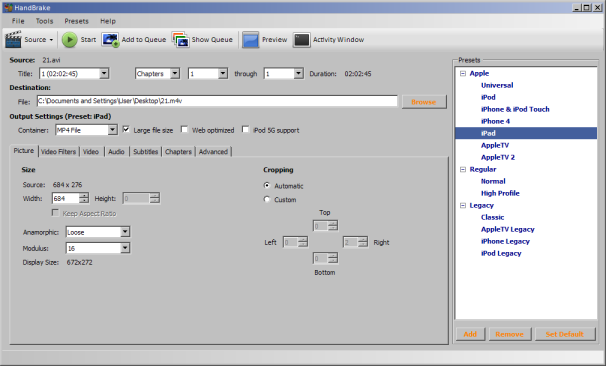
7. Если вы хотите, чтобы HandBrake конвертировал другие заголовки в исходном файле, нажмите « Добавить в очередь» , а затем выберите другой заголовок. Повторяйте этот процесс, пока вы не выберете все названия, которые хотите.
8. Нажмите Пуск, чтобы начать преобразование. В зависимости от размера и формата исходного файла, количества заголовков в очереди и скорости вашего компьютера процесс может занять от нескольких минут до нескольких часов.
HandBrake будет конвертировать DVD или Blu-Ray контент быстрее и плавнее, если вы разорвать диск на свой компьютер и конвертировать разорванный файл.
Чтобы расшифровать защищенный контент, вам нужно будет использовать другую программу, прежде чем конвертировать видео с помощью HandBrake. Руководство пользователя HandBrake рекомендует установить либо VLC медиаплеер или AnyDVD для копирования защищенных видео дисков на ваш компьютер. Имейте в виду, что нарушение защиты от копирования не является универсально законным.
HandBrake прост и надежен, если придерживаться его выходных пресетов. Однако вы можете настроить параметры преобразования самостоятельно, если хотите поэкспериментировать. Увидеть Руководство по ручному тормозу для дальнейшего совета.
Эта статья «Как конвертировать видео для воспроизведения на вашем устройстве iOS или Android» была первоначально опубликована PCWorld
, Чтобы прокомментировать эту статью и другой контент TechHive, посетите наш facebook страница или наш щебет подача.




